コントロール リグの保存には、次の 2 つのオプションがあります。コントロール リグを構成するデータのみを保存するオプションと、データに加えて Viewer ウィンドウでリグを視覚的に表示するコントロール リグ エフェクタを保存するオプションです。
エフェクタとコントロール リグ データの両方を保存するには
- Viewer ウィンドウで、Ctrl キーを押しながら W キーを押して、Schematic ビューに切り替えます。コントロール リグの保存するすべてのノードを選択します。
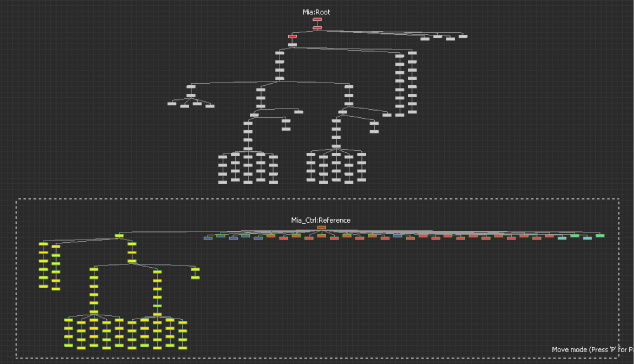
Schematic ビューで、Mia のコントロール リグのノードを選択します。
- Scene Browser で[Ctrl]を押しながらクリックして、コントロール リグ アセットを選択します。
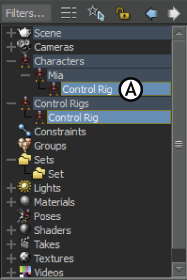
Scene Browser A. 保存するコントロール リグを選択します。
注: Scene Browser でコントロール リグを選択しても、コントロール リグ エフェクタは選択されません。アニメーション データを含みリグを視覚的に表示するエフェクタは、Viewer ウィンドウに表示されます。 - 選択したオブジェクトを含むセットを作成します。
新しいセットが Sets ウィンドウと Scene Browser にリスト表示されます。Scene Browser でセットを展開して、コントロール リグのすべてのノードとコントロール リグ データが設定されたことを確認することができます。
注: 任意の補助オブジェクト、ピボット、コンストレイント、ハンドル、またはコントロール リグに関連する他のオブジェクトや設定を自由にこのセットに追加することもできます。 - セットを右マウス ボタンでクリックした後、コンテキスト メニューの Rename を選択し、コントロール リグの名前に従ってセットの名前を変更します。
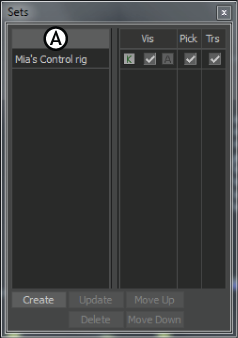
Sets ウィンドウ A. コントロール リグを含む、名前が変更されたセット
- 選択内容がすべて選択解除されます。Scene Browser で、Sets という見出しを展開し、コントロール リグを含むセットを選択します。
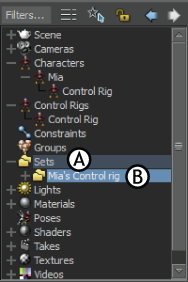
Scene Browser A. 見出し Sets を展開します。B. コントロール リグ セットを選択します。
- セットを右マウス ボタンでクリックした後、コンテキスト メニューの Select Branches を選択します。
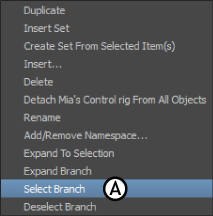
Sets コンテキスト メニュー A. Select Branches
- メニュー バーの File > Save Selection を選択して、このコントロール リグを保存します。
- 目的のディレクトリまで移動し、.fbx ファイルに名前を付けて Save をクリックします。
Save Selection Options ダイアログ ボックスが表示されます。
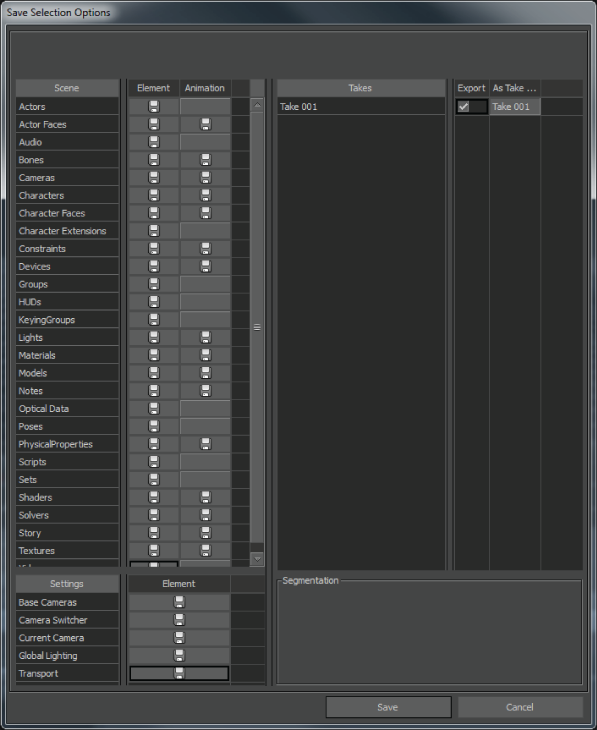
- Save をクリックします。
これで、コントロール リグは、データと Viewer ウィンドウに表示されるマーカの両方を含む .fbx ファイルとして保存されます。